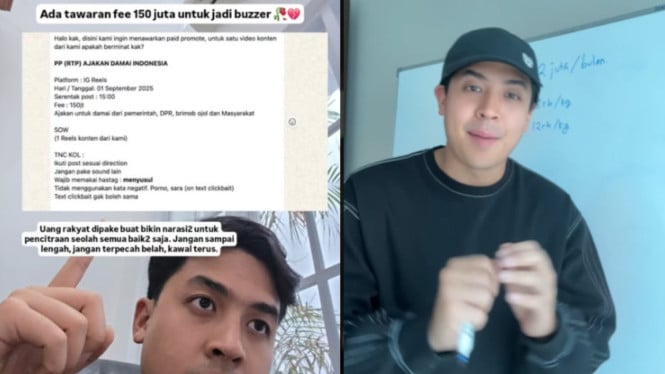Tips Simpel Mengatur Touchpad agar Laptop Lebih Responsif
- Pexels
Di menu pengaturan, biasanya ada pilihan untuk mengatur sensitivitas touchpad. Pilihan ini biasanya terdiri dari beberapa tingkatan seperti “Most Sensitive” (paling sensitif), “High Sensitivity” (sensitif tinggi), “Medium Sensitivity” (sedang), dan “Low Sensitivity” (rendah).
Jika touchpadmu terasa lambat, cobalah untuk memilih opsi yang lebih sensitif, misalnya “Most Sensitive” atau “High Sensitivity”. Kamu bisa mencoba beberapa tingkat sampai menemukan yang paling pas dengan gaya penggunaanmu.
3. Aktifkan Gestur Multitouch
Beberapa laptop sudah mendukung gerakan multitouch seperti menggulir layar dengan dua jari, mencubit untuk zoom, atau menggunakan tiga jari untuk berpindah antar aplikasi. Pastikan fitur ini sudah aktif agar kamu bisa menggunakan touchpad dengan lebih efektif.
Kamu bisa menemukan pengaturan ini di menu yang sama, biasanya dengan nama Gestures atau Multitouch.
4. Perbarui Driver Touchpad
Driver adalah program yang membuat hardware seperti touchpad bisa bekerja dengan benar di laptop. Jika driver touchpad sudah lama atau rusak, touchpad bisa jadi tidak responsif.